操作教程
第一步:在桌面左下角点击开始菜单。

第二步:在开始菜单中点击设置按钮(齿轮图标)。
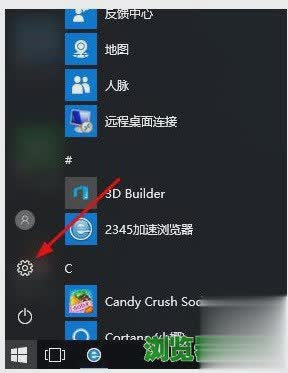
第三步:在设置窗口选择时间和语言选项卡。
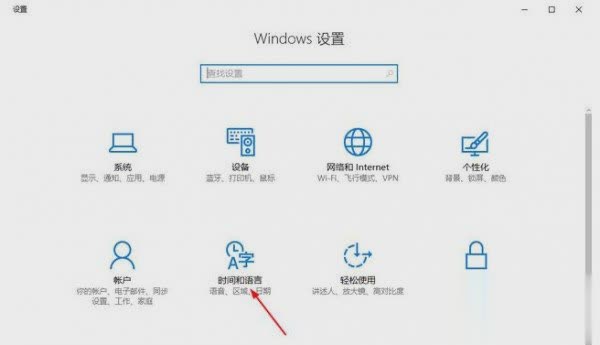
第四步:点击左侧栏的区域和语言。
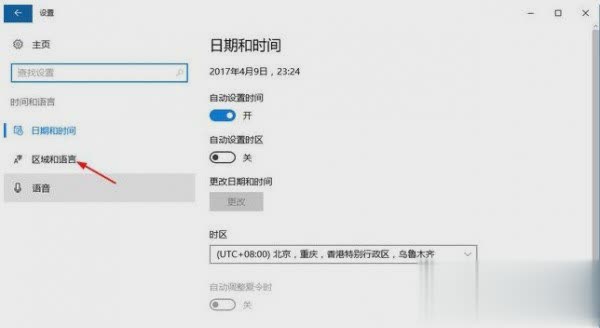
第五步:然后再次点击右侧栏下方的其它日期、时间和区域设置。
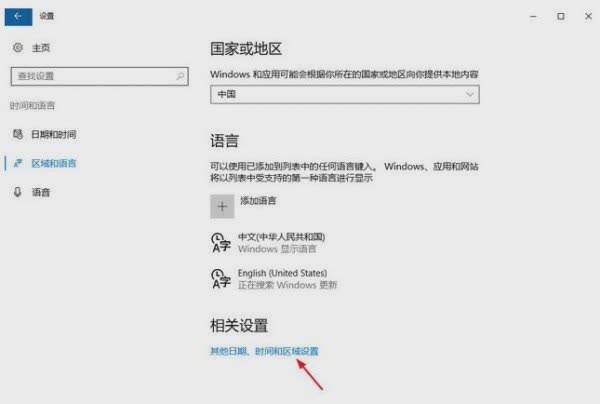
第六步:在语言和区域设置窗口选择更换输入法。
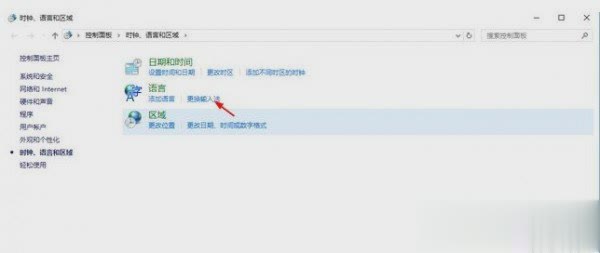
第七步:选择左侧栏高级设置。
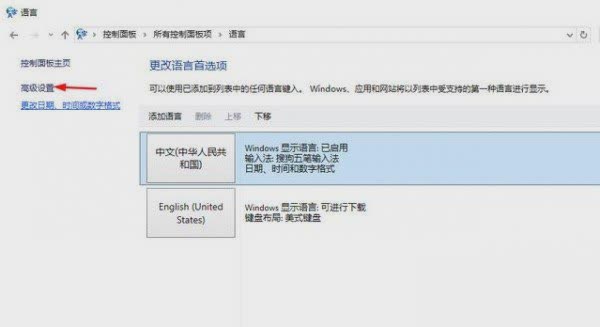
第八步:选择右侧栏更改语言栏热键。

第九步:选择更改按键顺序。
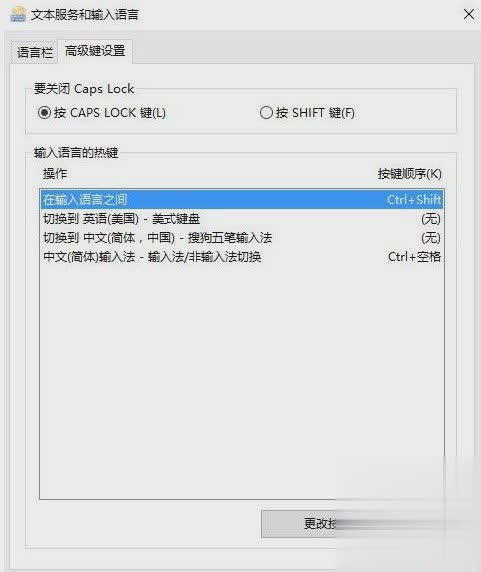
第十步:在更改按键顺序窗口选择适合自已的快捷键,确定并返回桌面。
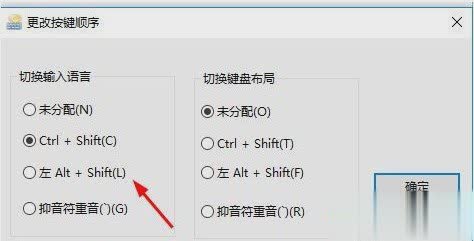
这时再次使用输入法时,已经修改为自己熟悉的快捷键了。以上就是浏览器之家小编整理的win10输入法切换快捷键修改的操作教程,希望能帮大家解决问题。














